Comment sélectionner une ligne sur deux dans Excel (avec exemple)
Vous pouvez utiliser la formule de base suivante pour sélectionner une ligne sur deux dans Excel :
=OFFSET($A$1:$B$1,(ROW()-1)*2,0)
Cette formule sélectionne une ligne sur deux (pour les colonnes A et B) de la feuille actuelle à partir de la ligne 1.
Les exemples suivants montrent comment utiliser cette formule dans la pratique.
Exemple : sélectionner une ligne sur deux dans Excel
Supposons que nous ayons l’ensemble de données suivant dans Excel qui contient des informations sur les points marqués par divers joueurs de basket-ball :
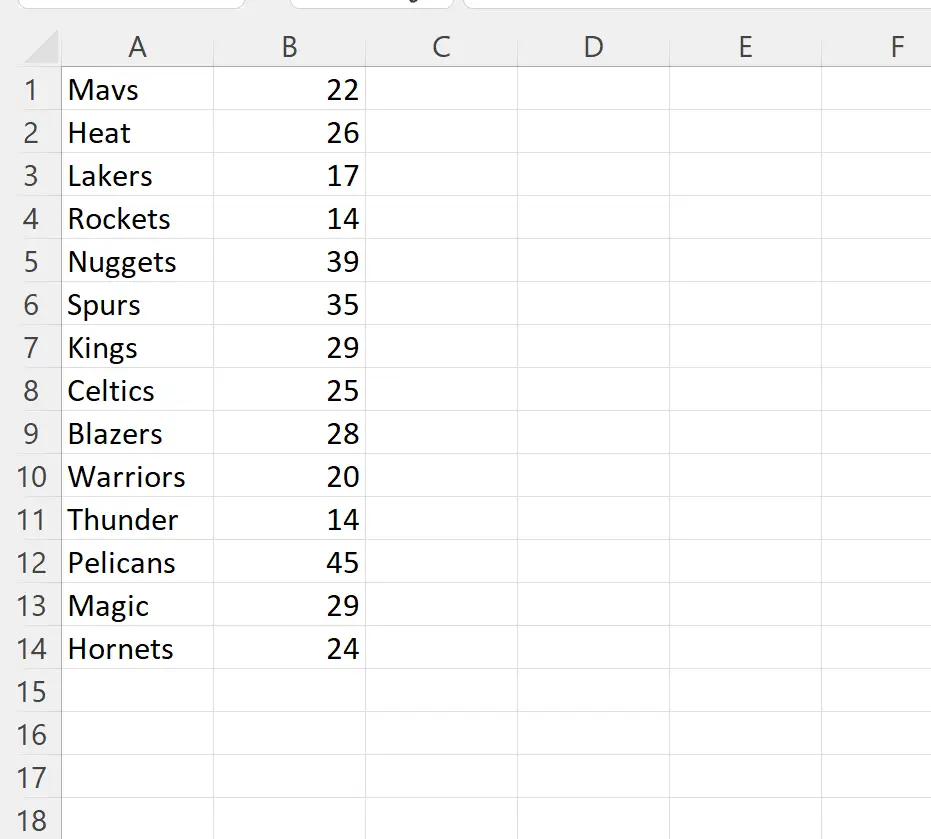
Nous pouvons utiliser la formule suivante pour sélectionner une ligne sur deux dans cet ensemble de données :
=OFFSET($A$1:$B$1,(ROW()-1)*2,0)
Nous allons taper cette formule dans la cellule D1 , puis la faire glisser et la remplir jusqu’aux cellules restantes de la colonne D :
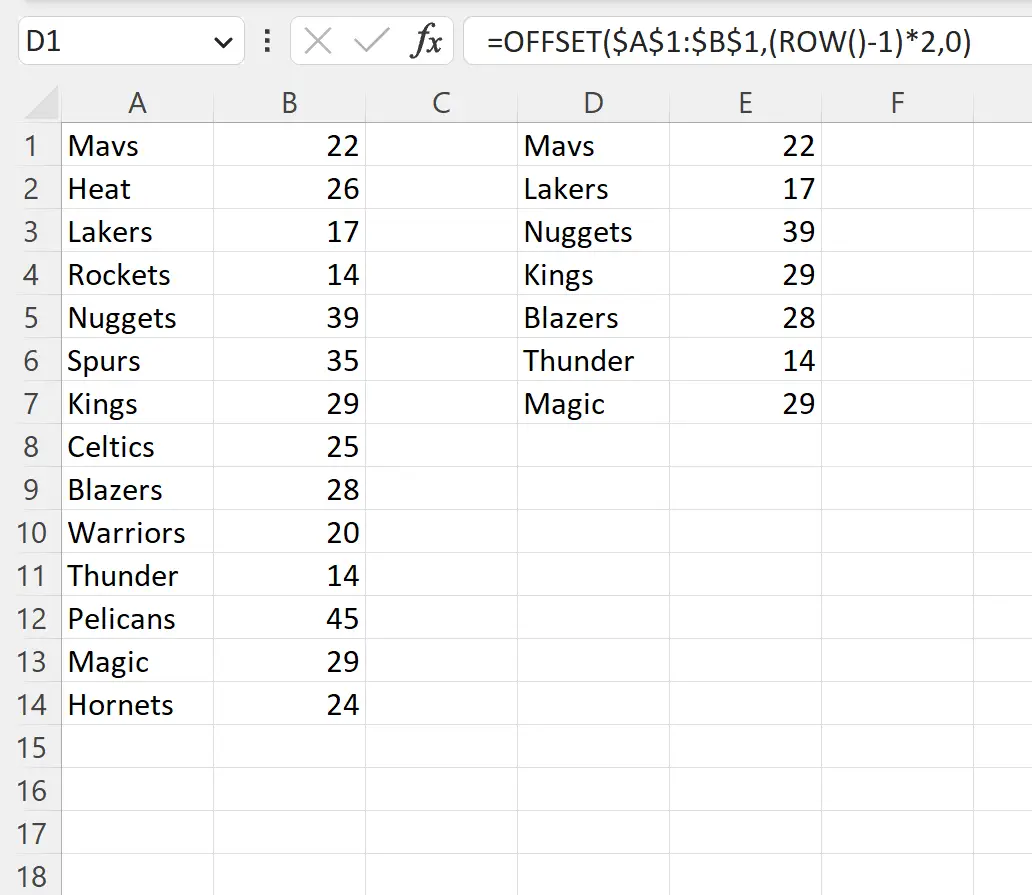
Notez qu’une ligne sur deux a été sélectionnée dans l’ensemble de données d’origine.
Nous pouvons vérifier manuellement cela en identifiant une ligne sur deux dans l’ensemble de données d’origine :
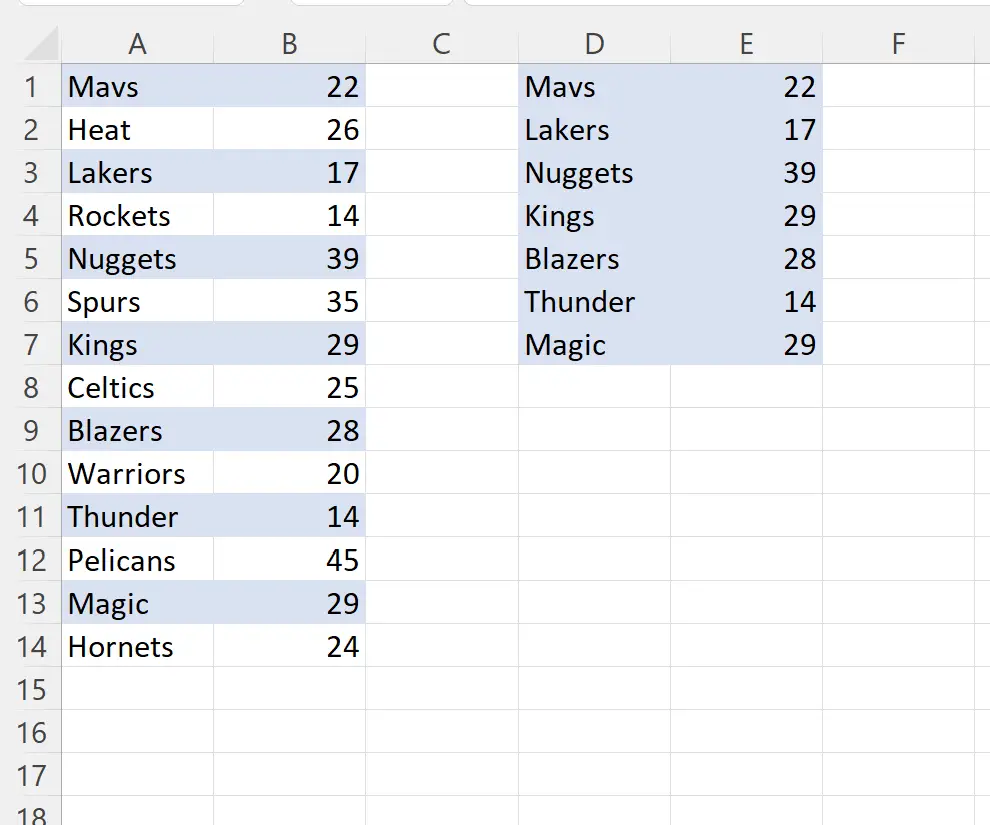
Nous pouvons voir qu’une ligne sur deux de l’ensemble de données d’origine a effectivement été sélectionnée.
Remarque : Dans cet exemple, nous avons utilisé $A$1:$B$1 dans la fonction OFFSET pour indiquer à Excel que nous souhaitons sélectionner toutes les cellules des colonnes A et B, en commençant par la première ligne.
Ressources additionnelles
Les didacticiels suivants expliquent comment effectuer d’autres opérations courantes dans Excel :
Comment additionner chaque Nième ligne dans Excel
Comment mettre en évidence une ligne entière en fonction de la valeur de la cellule dans Excel
Comment compter les lignes avec une valeur dans Excel
